wps文档名字怎么改 WPS在线文档修改文档名称的方法
更新时间:2024-02-14 11:54:10作者:xiaoliu
在日常工作和学习中,我们经常使用WPS在线文档进行文档编辑和管理,而对于一份重要的文档,我们可能会需要修改其名称以便更好地辨识和组织。WPS在线文档有什么方法可以帮助我们轻松修改文档名称呢?接下来我将介绍一下WPS在线文档修改文档名称的简便方法。无论是简单的操作还是繁琐的步骤,我们都将一一梳理,帮助您更好地掌握这个技巧。
操作方法:
1.打开wps,点击下方的应用。
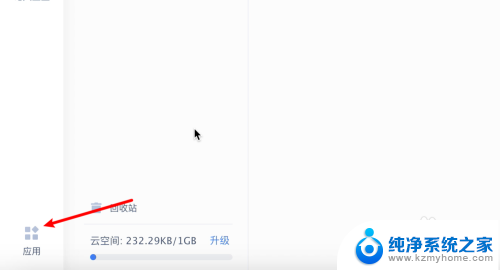
2.点击金山文档。
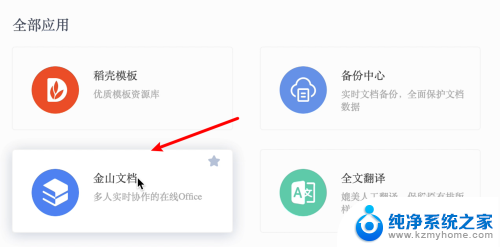
3.点击我的文档。
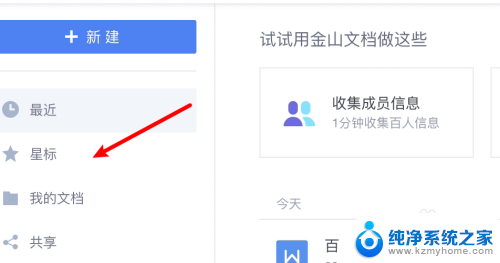
4.找到要修改名称的文档,点击右边的小圆点。
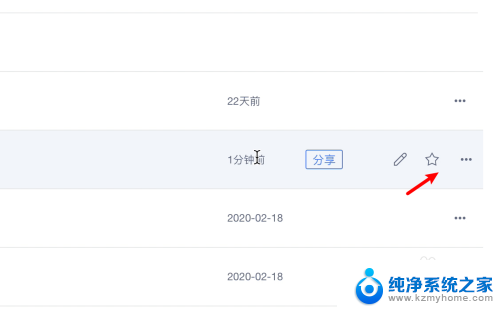
5.点击下拉菜单上的重命名。
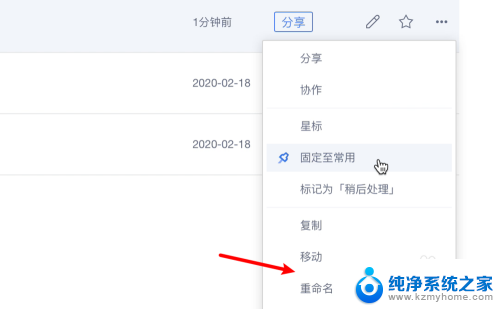
6.输入新的名称,点击确定按钮。
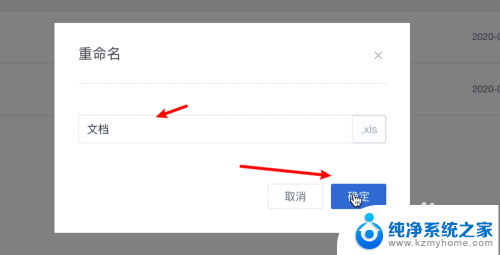
7.成功修改了在线文档的名称。
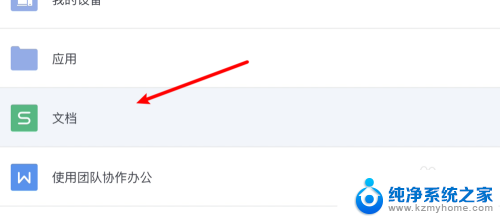
以上是如何更改wps文档名称的全部内容,如果还有不清楚的用户,可以参考以上小编的步骤进行操作,希望对大家有所帮助。
wps文档名字怎么改 WPS在线文档修改文档名称的方法相关教程
- wps如何更改excle的作者 如何在wps中更改excel文档的作者名称
- 怎么修改文档后缀名 如何批量修改文件后缀名
- wps如何撤销现修改的文档 wps文档如何撤销最新的修改
- wps别人发来文档怎样去修改 wps别人发来的文档如何修改
- wps怎么修改字体 WPS文档默认字体怎么修改
- 文件夹统一改名字 如何批量修改文件或文件夹名称
- wps更改存档文档怎么设置 wps如何设置更改存档文档
- wps怎么改文件名 wps怎么修改文件名
- wps如何修改文件作者 wps如何修改ppt文件的作者名字
- wps不能修改 wps不能修改word文档
- ps删除最近打开文件 Photoshop 最近打开文件记录清除方法
- 怎么删除邮箱里的邮件 批量删除Outlook已删除邮件的方法
- 笔记本电脑的麦克风可以用吗 笔记本电脑自带麦克风吗
- thinkpad没有蓝牙 ThinkPad笔记本如何打开蓝牙
- 华为锁屏时间设置 华为手机怎么调整锁屏时间
- 华为的蓝牙耳机怎么连接 华为蓝牙耳机连接新设备方法
电脑教程推荐
- 1 笔记本电脑的麦克风可以用吗 笔记本电脑自带麦克风吗
- 2 联想电脑开机只显示lenovo 联想电脑开机显示lenovo怎么解决
- 3 如何使用光驱启动 如何设置光驱启动顺序
- 4 怎么提高笔记本电脑屏幕亮度 笔记本屏幕亮度调节方法
- 5 tcl电视投屏不了 TCL电视投屏无法显示画面怎么解决
- 6 windows2008关机选项 Windows server 2008 R2如何调整开始菜单关机按钮位置
- 7 电脑上的微信能分身吗 电脑上同时登录多个微信账号
- 8 怎么看电脑网卡支不支持千兆 怎样检测电脑网卡是否支持千兆速率
- 9 荣耀电脑开机键在哪 荣耀笔记本MagicBook Pro如何正确使用
- 10 一个耳机连不上蓝牙 蓝牙耳机配对失败